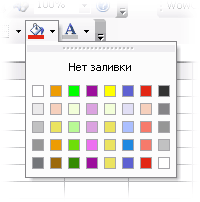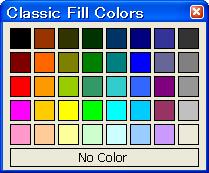Наименования цветов стандартной палитры Excel из 56 оттенков на русском и английском языках. Соответствие цветов индексам VBA и их RGB и HEX коды.
Стандартная палитра из 56 цветов — это ограниченная палитра оттенков, которая существовала до версии Excel 2007 года, но продолжает использоваться до сих пор.
За ограниченную палитру в VBA Excel отвечает свойство ColorIndex, которое используется для записи и чтения:
|
Sub Primer() Range(«A1»).Interior.ColorIndex = 10 MsgBox Range(«A1»).Interior.ColorIndex End Sub |
Свойство ColorIndex принимает и возвращает значения от 1 до 56.
Наименования 56 цветов палитры
Наименования 56 цветов стандартной ограниченной палитры Excel на русском и английском языках:
| Индекс | Наименование по-русски |
Наименование по-английски | Оттенок |
|---|---|---|---|
| 1 | Черный | Black | |
| 2 | Белый | White | |
| 3 | Красный | Red | |
| 4 | Лайм | Lime | |
| 5 | Синий | Blue | |
| 6 | Желтый | Yellow | |
| 7 | Фуксия* | Fuchsia* | |
| 8 | Цвет морской волны | Aqua | |
| 9 | Темно-бордовый | Maroon | |
| 10 | Зеленый | Green | |
| 11 | Темно-синий | Navy blue | |
| 12 | Оливковый | Olive | |
| 13 | Пурпурный | Purple | |
| 14 | Бирюзовый | Teal | |
| 15 | Серебряный | Silver | |
| 16 | Серый | Gray | |
| 17 | Светло-пурпурно-синий | Light purple blue | |
| 18 | Розовато-лиловый | Mauve | |
| 19 | Бледно-желто-зеленый | Pale yellow green | |
| 20 | Бледно-голубой | Pale blue | |
| 21 | Сливовый | Plum | |
| 22 | Лососевый | Salmon | |
| 23 | Темно-сине-голубой | Light navy blue | |
| 24 | Барвинок | Periwinkle | |
| 25 | Темно-синий | Navy blue | |
| 26 | Фуксия* | Fuchsia* | |
| 27 | Желтый | Yellow | |
| 28 | Цвет морской волны | Aqua | |
| 29 | Пурпурный | Purple | |
| 30 | Коричнево-малиновый | Maroon | |
| 31 | Сине-зеленый | Teal | |
| 32 | Синий | Blue | |
| 33 | Небесно-голубой | Vivid sky blue | |
| 34 | Бледно-голубой | Pale blue | |
| 35 | Бледно-зеленый | Pale green | |
| 36 | Светло-желтый | Light yellow | |
| 37 | Сине-голубой | Shade of blue | |
| 38 | Бледно-пурпурно-розовый | Pale magenta pink | |
| 39 | Светло-сиреневый | Light lilac | |
| 40 | Оранжево-персиковый | Peach-orange | |
| 41 | Светло-синий | Light blue | |
| 42 | Светло-бирюзовый | Light turquoise | |
| 43 | Желто-зеленый | Yellow green | |
| 44 | Желтый мандарин | Tangerine yellow | |
| 45 | Сигнальный оранжевый | Safety orange | |
| 46 | Оранжевый | Orange | |
| 47 | Темно-сине-серый | Dark blue gray | |
| 48 | Светло-серый | Light gray | |
| 49 | Полуночно-синий | Midnight blue | |
| 50 | Зеленая трава | Green grass | |
| 51 | Темно-зеленый | Dark green | |
| 52 | Темно-коричневый | Dark brown | |
| 53 | Темно-красный | Dark red | |
| 54 | Розовато-лиловый | Mauve | |
| 55 | Синий пигмент | Blue pigment | |
| 56 | Темный уголь | Dark charcoal |
* Вместо термина Фуксия (Fuchsia) можно использовать термин Маджента (Magenta), так как в RGB-модели Фуксия и Маджента являются одним и тем же цветом.
Обратите внимание, что в стандартной палитре Excel из 56 цветов есть повторяющиеся оттенки. Наименования цветов (по их HEX-кодам) подобраны, главным образом, по статьям, опубликованным в Википедии.
RGB и HEX коды оттенков палитры
RGB и HEX коды оттенков 56-цветной палитры Excel:
| Индекс | Код HEX | Код RGB | Оттенок |
|---|---|---|---|
| 1 | #000000 | RGB(0, 0, 0) | |
| 2 | #ffffff | RGB(255, 255, 255) | |
| 3 | #ff0000 | RGB(255, 0, 0) | |
| 4 | #00ff00 | RGB(0, 255, 0) | |
| 5 | #0000ff | RGB(0, 0, 255) | |
| 6 | #ffff00 | RGB(255, 255, 0) | |
| 7 | #ff00ff | RGB(255, 0, 255) | |
| 8 | #00ffff | RGB(0, 255, 255) | |
| 9 | #800000 | RGB(128, 0, 0) | |
| 10 | #008000 | RGB(0, 128, 0) | |
| 11 | #000080 | RGB(0, 0, 128) | |
| 12 | #808000 | RGB(128, 128, 0) | |
| 13 | #800080 | RGB(128, 0, 128) | |
| 14 | #008080 | RGB(0, 128, 128) | |
| 15 | #c0c0c0 | RGB(192, 192, 192) | |
| 16 | #808080 | RGB(128, 128, 128) | |
| 17 | #9999ff | RGB(153, 153, 255) | |
| 18 | #993366 | RGB(153, 51, 102) | |
| 19 | #ffffcc | RGB(255, 255, 204) | |
| 20 | #ccffff | RGB(204, 255, 255) | |
| 21 | #660066 | RGB(102, 0, 102) | |
| 22 | #ff8080 | RGB(255, 128, 128) | |
| 23 | #0066cc | RGB(0, 102, 204) | |
| 24 | #ccccff | RGB(204, 204, 255) | |
| 25 | #000080 | RGB(0, 0, 128) | |
| 26 | #ff00ff | RGB(255, 0, 255) | |
| 27 | #ffff00 | RGB(255, 255, 0) | |
| 28 | #00ffff | RGB(0, 255, 255) | |
| 29 | #800080 | RGB(128, 0, 128) | |
| 30 | #800000 | RGB(128, 0, 0) | |
| 31 | #008080 | RGB(0, 128, 128) | |
| 32 | #0000ff | RGB(0, 0, 255) | |
| 33 | #00ccff | RGB(0, 204, 255) | |
| 34 | #ccffff | RGB(204, 255, 255) | |
| 35 | #ccffcc | RGB(204, 255, 204) | |
| 36 | #ffff99 | RGB(255, 255, 153) | |
| 37 | #99ccff | RGB(153, 204, 255) | |
| 38 | #ff99cc | RGB(255, 153, 204) | |
| 39 | #cc99ff | RGB(204, 153, 255) | |
| 40 | #ffcc99 | RGB(255, 204, 153) | |
| 41 | #3366ff | RGB(51, 102, 255) | |
| 42 | #33cccc | RGB(51, 204, 204) | |
| 43 | #99cc00 | RGB(153, 204, 0) | |
| 44 | #ffcc00 | RGB(255, 204, 0) | |
| 45 | #ff9900 | RGB(255, 153, 0) | |
| 46 | #ff6600 | RGB(255, 102, 0) | |
| 47 | #666699 | RGB(102, 102, 153) | |
| 48 | #969696 | RGB(150, 150, 150) | |
| 49 | #003366 | RGB(0, 51, 102) | |
| 50 | #339966 | RGB(51, 153, 102) | |
| 51 | #003300 | RGB(0, 51, 0) | |
| 52 | #333300 | RGB(51, 51, 0) | |
| 53 | #993300 | RGB(153, 51, 0) | |
| 54 | #993366 | RGB(153, 51, 102) | |
| 55 | #333399 | RGB(51, 51, 153) | |
| 56 | #333333 | RGB(51, 51, 51) |
RGB-коды можно использовать в VBA Excel наряду с индексами цветов стандартной палитры, а HEX-коды — в HTML.
Процент черного в оттенках серого
Процентное соотношение черного цвета в оттенках серого:
| Индекс | Наименование | Процент черного | Оттенок |
|---|---|---|---|
| 1 | Черный | 100% | |
| 2 | Белый | 0% | |
| 15 | Серебряный | 25% | |
| 16 | Серый | 50% | |
| 48 | Светло-серый | 40% | |
| 56 | Темный уголь | 80% |
Вывод 56-цветной палитры на лист
Вывод на рабочий лист Excel 56-цветной палитры с помощью кода VBA:
|
1 2 3 4 5 6 7 8 9 10 11 12 13 14 15 16 17 18 19 |
‘Функция, преобразующая десятичный код цвета в аргументы RGB Function DecToRGB(ByVal ColDec As Long) As String Dim r As Long Dim g As Long Dim b As Long r = (ColDec And &HFF&) 256 ^ 0 g = (ColDec And &HFF00&) 256 ^ 1 b = ColDec 256 ^ 2 DecToRGB = CStr(r) & «, « & CStr(g) & «, « & CStr(b) End Function ‘Вывод 56-цветной палитры на активный лист Sub Color56() Dim i As Integer For i = 1 To 56 Cells(i, 1) = i Cells(i, 2).Interior.ColorIndex = i Cells(i, 3).Value = «RGB(« & DecToRGB(Cells(i, 2).Interior.Color) & «)» Next End Sub |
Процедура Color56 записывает в ячейку первого столбца индекс цвета, ячейке второго столбца присваивается соответствующая индексу заливка, в ячейку третьего столбца записывается RGB-код соответствующего индексу цвета.
Содержание
- Изменение рабочей палитры цветов
- Excel 2007 и новее
- Excel 2003 и старше
- У меня новый Excel 2007-2010, но я хочу цвета как в старом Excel 2000-2003
- VBA Excel. Стандартная палитра из 56 цветов
- Стандартная палитра из 56 цветов
- Наименования 56 цветов палитры
- RGB и HEX коды оттенков палитры
- Процент черного в оттенках серого
- Вывод 56-цветной палитры на лист
- Как изменить палитру цветов в excel
- Цвета Excel
- Excel 2010: стандартная палитра цветов. Как задать свои цвета для стандартной палитры темы?
Изменение рабочей палитры цветов
Excel 2007 и новее
В новых версиях Excel поддерживает более 4 млн. цветов. Настроить это богатство очень легко — идем на вкладку Разметка страницы — Цвета (Page Layout — Colors) и выбираем любую радующую вас палитру:
Цвета заботливо подобраны в гармоничные сочетания, эффект от применения видно уже при наведении мыши. Выбранная палитра будет применяться ко всем объектам (листам, ячейкам, диаграммам и т.д.) в пределах книги. Для маньяков мастеров дизайна в конце списка есть опция Создать новые цвета темы (New Theme Colors) , где можно попытаться выпилить свою палитру (например, с корпоративными цветами компании):
Excel 2003 и старше
Старые версии Excel имели очень ограниченную палитру — только 56 цветов. Это количество нельзя увеличить, но можно заменить стандартные цвета в этой палитре на свои, нестандартные. Для этого идем в меню Сервис — Параметры — вкладка Цвет (Tools — Options — Color) и меняем любой выбранный цвет стандартной палитры на свой собственный кнопкой Изменить (Edit) :
Обладая некоторым терпением, можно добиться, например, следующего результата:
На этой же вкладке Цвет можно копировать цвета из другой книги (она должна быть заранее открыта) при помощи выпадающего списка внизу окна. Например, можете скачать вот эту книгу с нестандартными цветами палитры и использовать их для своих таблиц.
Иногда цвета стандартной палитры сбиваются (например, после выгрузки из 1С в Excel). Кнопка Сброс (Reset) вам поможет.
У меня новый Excel 2007-2010, но я хочу цвета как в старом Excel 2000-2003
Тяжелый случай. Но бывает. Я с этим столкнулся, помнится, когда делал проект для клиента, работающего до сих пор на Excel 2003. Красивая палитра Excel 2010 превращалась в его файлах в непонятную цветовую кашу: зеленый мог стать желтым, а красный — оранжевым. Видимо, при сохранении в формате Excel 97-2003 преобразование из 4 млн. цветов в 65 бесследно не проходило.
Выход нашелся — бесплатная надстройка Classic Excel Colors от Andrew Engwirda, MVP Excel. Надстройка добавляет вам на ленту кнопку, открывающую окно с «теми-самыми старыми добрыми» цветами из палитры Excel 2003. Если использовать их, то цветовых искажений при работе с новыми файлами в старых версиях не будет:
Thanks a lot, Andrew! You save my ass life 🙂
Источник
VBA Excel. Стандартная палитра из 56 цветов
Наименования цветов стандартной палитры Excel из 56 оттенков на русском и английском языках. Соответствие цветов индексам VBA и их RGB и HEX коды.
Стандартная палитра из 56 цветов
За ограниченную палитру в VBA Excel отвечает свойство ColorIndex, которое используется для записи и чтения:
Свойство ColorIndex принимает и возвращает значения от 1 до 56.
Наименования 56 цветов палитры
Наименования 56 цветов стандартной ограниченной палитры Excel на русском и английском языках:
| Индекс | Наименование по-русски |
Наименование по-английски | Оттенок |
|---|---|---|---|
| 1 | Черный | Black | |
| 2 | Белый | White | |
| 3 | Красный | Red | |
| 4 | Лайм | Lime | |
| 5 | Синий | Blue | |
| 6 | Желтый | Yellow | |
| 7 | Фуксия* | Fuchsia* | |
| 8 | Цвет морской волны | Aqua | |
| 9 | Темно-бордовый | Maroon | |
| 10 | Зеленый | Green | |
| 11 | Темно-синий | Navy blue | |
| 12 | Оливковый | Olive | |
| 13 | Пурпурный | Purple | |
| 14 | Бирюзовый | Teal | |
| 15 | Серебряный | Silver | |
| 16 | Серый | Gray | |
| 17 | Светло-пурпурно-синий | Light purple blue | |
| 18 | Розовато-лиловый | Mauve | |
| 19 | Бледно-желто-зеленый | Pale yellow green | |
| 20 | Бледно-голубой | Pale blue | |
| 21 | Сливовый | Plum | |
| 22 | Лососевый | Salmon | |
| 23 | Темно-сине-голубой | Light navy blue | |
| 24 | Барвинок | Periwinkle | |
| 25 | Темно-синий | Navy blue | |
| 26 | Фуксия* | Fuchsia* | |
| 27 | Желтый | Yellow | |
| 28 | Цвет морской волны | Aqua | |
| 29 | Пурпурный | Purple | |
| 30 | Коричнево-малиновый | Maroon | |
| 31 | Сине-зеленый | Teal | |
| 32 | Синий | Blue | |
| 33 | Небесно-голубой | Vivid sky blue | |
| 34 | Бледно-голубой | Pale blue | |
| 35 | Бледно-зеленый | Pale green | |
| 36 | Светло-желтый | Light yellow | |
| 37 | Сине-голубой | Shade of blue | |
| 38 | Бледно-пурпурно-розовый | Pale magenta pink | |
| 39 | Светло-сиреневый | Light lilac | |
| 40 | Оранжево-персиковый | Peach-orange | |
| 41 | Светло-синий | Light blue | |
| 42 | Светло-бирюзовый | Light turquoise | |
| 43 | Желто-зеленый | Yellow green | |
| 44 | Желтый мандарин | Tangerine yellow | |
| 45 | Сигнальный оранжевый | Safety orange | |
| 46 | Оранжевый | Orange | |
| 47 | Темно-сине-серый | Dark blue gray | |
| 48 | Светло-серый | Light gray | |
| 49 | Полуночно-синий | Midnight blue | |
| 50 | Зеленая трава | Green grass | |
| 51 | Темно-зеленый | Dark green | |
| 52 | Темно-коричневый | Dark brown | |
| 53 | Темно-красный | Dark red | |
| 54 | Розовато-лиловый | Mauve | |
| 55 | Синий пигмент | Blue pigment | |
| 56 | Темный уголь | Dark charcoal |
* Вместо термина Фуксия (Fuchsia) можно использовать термин Маджента (Magenta), так как в RGB-модели Фуксия и Маджента являются одним и тем же цветом.
Обратите внимание, что в стандартной палитре Excel из 56 цветов есть повторяющиеся оттенки. Наименования цветов (по их HEX-кодам) подобраны, главным образом, по статьям, опубликованным в Википедии.
RGB и HEX коды оттенков палитры
RGB и HEX коды оттенков 56-цветной палитры Excel:
| Индекс | Код HEX | Код RGB | Оттенок |
|---|---|---|---|
| 1 | #000000 | RGB(0, 0, 0) | |
| 2 | #ffffff | RGB(255, 255, 255) | |
| 3 | #ff0000 | RGB(255, 0, 0) | |
| 4 | #00ff00 | RGB(0, 255, 0) | |
| 5 | #0000ff | RGB(0, 0, 255) | |
| 6 | #ffff00 | RGB(255, 255, 0) | |
| 7 | #ff00ff | RGB(255, 0, 255) | |
| 8 | #00ffff | RGB(0, 255, 255) | |
| 9 | #800000 | RGB(128, 0, 0) | |
| 10 | #008000 | RGB(0, 128, 0) | |
| 11 | #000080 | RGB(0, 0, 128) | |
| 12 | #808000 | RGB(128, 128, 0) | |
| 13 | #800080 | RGB(128, 0, 128) | |
| 14 | #008080 | RGB(0, 128, 128) | |
| 15 | #c0c0c0 | RGB(192, 192, 192) | |
| 16 | #808080 | RGB(128, 128, 128) | |
| 17 | #9999ff | RGB(153, 153, 255) | |
| 18 | #993366 | RGB(153, 51, 102) | |
| 19 | #ffffcc | RGB(255, 255, 204) | |
| 20 | #ccffff | RGB(204, 255, 255) | |
| 21 | #660066 | RGB(102, 0, 102) | |
| 22 | #ff8080 | RGB(255, 128, 128) | |
| 23 | #0066cc | RGB(0, 102, 204) | |
| 24 | #ccccff | RGB(204, 204, 255) | |
| 25 | #000080 | RGB(0, 0, 128) | |
| 26 | #ff00ff | RGB(255, 0, 255) | |
| 27 | #ffff00 | RGB(255, 255, 0) | |
| 28 | #00ffff | RGB(0, 255, 255) | |
| 29 | #800080 | RGB(128, 0, 128) | |
| 30 | #800000 | RGB(128, 0, 0) | |
| 31 | #008080 | RGB(0, 128, 128) | |
| 32 | #0000ff | RGB(0, 0, 255) | |
| 33 | #00ccff | RGB(0, 204, 255) | |
| 34 | #ccffff | RGB(204, 255, 255) | |
| 35 | #ccffcc | RGB(204, 255, 204) | |
| 36 | #ffff99 | RGB(255, 255, 153) | |
| 37 | #99ccff | RGB(153, 204, 255) | |
| 38 | #ff99cc | RGB(255, 153, 204) | |
| 39 | #cc99ff | RGB(204, 153, 255) | |
| 40 | #ffcc99 | RGB(255, 204, 153) | |
| 41 | #3366ff | RGB(51, 102, 255) | |
| 42 | #33cccc | RGB(51, 204, 204) | |
| 43 | #99cc00 | RGB(153, 204, 0) | |
| 44 | #ffcc00 | RGB(255, 204, 0) | |
| 45 | #ff9900 | RGB(255, 153, 0) | |
| 46 | #ff6600 | RGB(255, 102, 0) | |
| 47 | #666699 | RGB(102, 102, 153) | |
| 48 | #969696 | RGB(150, 150, 150) | |
| 49 | #003366 | RGB(0, 51, 102) | |
| 50 | #339966 | RGB(51, 153, 102) | |
| 51 | #003300 | RGB(0, 51, 0) | |
| 52 | #333300 | RGB(51, 51, 0) | |
| 53 | #993300 | RGB(153, 51, 0) | |
| 54 | #993366 | RGB(153, 51, 102) | |
| 55 | #333399 | RGB(51, 51, 153) | |
| 56 | #333333 | RGB(51, 51, 51) |
RGB-коды можно использовать в VBA Excel наряду с индексами цветов стандартной палитры, а HEX-коды — в HTML.
Процент черного в оттенках серого
Процентное соотношение черного цвета в оттенках серого:
| Индекс | Наименование | Процент черного | Оттенок |
|---|---|---|---|
| 1 | Черный | 100% | |
| 2 | Белый | 0% | |
| 15 | Серебряный | 25% | |
| 16 | Серый | 50% | |
| 48 | Светло-серый | 40% | |
| 56 | Темный уголь | 80% |
Вывод 56-цветной палитры на лист
Вывод на рабочий лист Excel 56-цветной палитры с помощью кода VBA:
Источник
Как изменить палитру цветов в excel
Цвета Excel

. любым. Кнопки «Цвет заливки» и «Цвет шрифта» панели инструментов «Форматирование» позволяют без труда выполнить вышеуказанные действия по управлению цветом. Для удобства в последующей работе я часто использую светло-бирюзовую заливку для ячеек с данными, а светло-желтую — для ячеек с формулами, то есть результатами расчетов.
Так как действия по заливке ячейки цветом и изменение цвета шрифта к «дизайнерским» вряд ли можно отнести, то основным требованием к палитре цветов, по-моему, является четкая, легкая и однозначная дифференциация.
Ячейки с заливкой одним цветом должны быть «хорошо узнаваемы» даже на значительном расстоянии друг от друга. Заливка не должна затенять запись в ячейке. Цвета ячеек должны легко различаться и не путаться. Цвета шрифтов — тоже!
Цвета, имеющие стандартизованные названия в CSS, меня не устроили тем, что их всего шестнадцать и слишком высокой насыщенностью для использования при заливке ячеек.
Основных цветов с уникальными названиями в русском языке и того меньше — не то — семь, не то — двенадцать. (Каждый Охотник Желает Знать, Где Сидит Фазан — помните? Красный, Оранжевый, Желтый, Зеленый, Голубой, Синий, Фиолетовый — семь цветов радуги!)
После «глубокого изучения темы и недолгих мучений» я составил для себя к использованию в Excel и Calc палитру цветов из трех групп по десять цветов в каждой. Рекомендую ее всем, кто «уже не дальтоник, но еще не дизайнер».
Группу цветов с №21 по №30 я использую для заливки.
Группу цветов с №11 по №20 — для шрифтов.
Группу цветов с №1 по №10 — универсально, то есть и для первого и для второго случаев.
Перестроить стандартную палитру очень просто: «Сервис» — «Параметры» — «Цвет» — «Изменить» — «Цвета» — «Спектр» — «Цветовая модель RGB» и для каждого из цветов вписываем значения красного, зеленого и синего, беря значения из таблицы. Аналогичные действия необходимо последовательно выполнить для всех цветов стандартной настройки. Получиться должно как-то так (в Excel-2003):
Excel 2010: стандартная палитра цветов. Как задать свои цвета для стандартной палитры темы?
Сообщение о нарушении
Возвращает или задает цвета в палитре для книги.
Visual Studio 2010
Значение цветовой схемы RGB в цветовой палитре для книги или массив, содержащий все 56 значений цветовой схемы RGB цветовой палитры для книги.
При попытке использования свойства Colors без указания каких-либо параметров свойство Colors получит объект Workbook_ColorsType , который является частью средств разработки Office в инфраструктуре Visual Studio и не предназначен для использования непосредственно из кода.
В следующем примере кода свойство Colors используется для задания значения «синий» для первого цвета цветовой палитры и последующего программного отображения диалогового окна Цветовая палитра Microsoft Office Excel для проверки внесенного изменения.
Изменение цветовой палитры для книг Excel
чтобы изменить оттенок цвета, выберите вкладку Спектр, а затем измените соответствующие параметры.
Настройка темы документа
Для настройки темы документа начните с изменения используемых цветов, шрифтов, линий и эффектов заливки. Изменения, внесенные в один или несколько компонентов данной темы, немедленно повлияют на стили, примененные в активном документе. Для использования этих изменений в новом документе можно сохранить их как пользовательскую тему документа.
Настройка цветов темы
Цвета темы содержат четыре цвета для текста и фона, шесть цветов для выделения и два цвета для гиперссылок. На кнопке Цвета отображаются текущие цвета текста и фона. Набор цветов, отображаемый рядом со словом Цвета темы после нажатия кнопки Цвета темы отображают цвет выделения и цвет гиперссылки данной темы. При изменении любого из этих цветов для создания собственного набора цветов темы цвета, отображаемые на кнопке Цвета темы и рядом со словом Цвета темы будут соответственно изменены.
- Выполните одно из следующих действий.
- В приложениях Word и Excel: на вкладке Разметка страницы в группе Темы нажмите кнопку Цвета темы
- Нажмите кнопку Создать новые цвета темы.
- В разделе Цвета темы нажмите кнопку элемента цвета темы, который необходимо изменить.
- В разделе Цвета темы выберите цвета, которые следует использовать.
Совет. В разделе Образец отображаются вносимые изменения. Чтобы просмотреть, как выбранные цвета повлияют на стили, примененные к документу, нажмите кнопку Просмотр.
Совет. Чтобы вернуть все элементы цветов темы к первоначальным значениям, нажмите кнопку Сброс до нажатия кнопки Сохранить.
Сохранение темы документа
Любые изменения, внесенные в цвета, шрифты, линии и эффекты заливки темы документа, можно сохранить в виде пользовательской темы документа, которую можно применить к другим документам.
- Нажмите кнопку Сохранить текущую тему.
- Введите нужное имя темы в поле Имя файла.
Примечание. Пользовательская тема документа будет сохранена в папке «Темы документов» и автоматически добавлена в список пользовательских тем.
Источник
Изменение рабочей палитры цветов
Excel 2007 и новее
В новых версиях Excel поддерживает более 4 млн. цветов. Настроить это богатство очень легко — идем на вкладку Разметка страницы — Цвета (Page Layout — Colors) и выбираем любую радующую вас палитру:
Цвета заботливо подобраны в гармоничные сочетания, эффект от применения видно уже при наведении мыши. Выбранная палитра будет применяться ко всем объектам (листам, ячейкам, диаграммам и т.д.) в пределах книги. Для маньяков мастеров дизайна в конце списка есть опция Создать новые цвета темы (New Theme Colors), где можно попытаться выпилить свою палитру (например, с корпоративными цветами компании):
Excel 2003 и старше
Старые версии Excel имели очень ограниченную палитру — только 56 цветов. Это количество нельзя увеличить, но можно заменить стандартные цвета в этой палитре на свои, нестандартные. Для этого идем в меню Сервис — Параметры — вкладка Цвет (Tools — Options — Color) и меняем любой выбранный цвет стандартной палитры на свой собственный кнопкой Изменить (Edit):
Обладая некоторым терпением, можно добиться, например, следующего результата:
На этой же вкладке Цвет можно копировать цвета из другой книги (она должна быть заранее открыта) при помощи выпадающего списка внизу окна. Например, можете скачать вот эту книгу с нестандартными цветами палитры и использовать их для своих таблиц.
Иногда цвета стандартной палитры сбиваются (например, после выгрузки из 1С в Excel). Кнопка Сброс (Reset) вам поможет.
У меня новый Excel 2007-2010, но я хочу цвета как в старом Excel 2000-2003
Тяжелый случай. Но бывает. Я с этим столкнулся, помнится, когда делал проект для клиента, работающего до сих пор на Excel 2003. Красивая палитра Excel 2010 превращалась в его файлах в непонятную цветовую кашу: зеленый мог стать желтым, а красный — оранжевым. Видимо, при сохранении в формате Excel 97-2003 преобразование из 4 млн. цветов в 65 бесследно не проходило.
Выход нашелся — бесплатная надстройка Classic Excel Colors от Andrew Engwirda, MVP Excel. Надстройка добавляет вам на ленту кнопку, открывающую окно с «теми-самыми старыми добрыми» цветами из палитры Excel 2003. Если использовать их, то цветовых искажений при работе с новыми файлами в старых версиях не будет:
Thanks a lot, Andrew! You save my ass life 
Ссылки по теме
- Полосатая заливка строк таблицы «зеброй»
| interior | font | HTML | bgcolor= | Red< | Green | Blue | Color |
| Black | [Color 1] | #000000 | #000000 | 0 | 0 | 0 | [Black] |
| White | [Color 2] | #FFFFFF | #FFFFFF | 255 | 255 | 255 | [White] |
| Red | [Color 3] | #FF0000 | #FF0000 | 255 | 0 | 0 | [Red] |
| Green | [Color 4] | #00FF00 | #00FF00 | 0 | 255 | 0 | [Green] |
| Blue | [Color 5] | #0000FF | #0000FF | 0 | 0 | 255 | [Blue] |
| Yellow | [Color 6] | #FFFF00 | #FFFF00 | 255 | 255 | 0 | [Yellow] |
| Magenta | [Color 7] | #FF00FF | #FF00FF | 255 | 0 | 255 | [Magenta] |
| Cyan | [Color 8] | #00FFFF | #00FFFF | 0 | 255 | 255 | [Cyan] |
| [Color 9] | [Color 9] | #800000 | #800000 | 128 | 0 | 0 | [Color 9] |
| [Color 10] | [Color 10] | #008000 | #008000 | 0 | 128 | 0 | [Color 10] |
| [Color 11] | [Color 11] | #000080 | #000080 | 0 | 0 | 128 | [Color 11] |
| [Color 12] | [Color 12] | #808000 | #808000 | 128 | 128 | 0 | [Color 12] |
| [Color 13] | [Color 13] | #800080 | #800080 | 128 | 0 | 128 | [Color 13] |
| [Color 14] | [Color 14] | #008080 | #008080 | 0 | 128 | 128 | [Color 14] |
| [Color 15] | [Color 15] | #C0C0C0 | #C0C0C0 | 192 | 192 | 192 | [Color 15] |
| [Color 16] | [Color 16] | #808080 | #808080 | 128 | 128 | 128 | [Color 16] |
| [Color 17] | [Color 17] | #9999FF | #9999FF | 153 | 153 | 255 | [Color 17] |
| [Color 18] | [Color 18] | #993366 | #993366 | 153 | 51 | 102 | [Color 18] |
| [Color 19] | [Color 19] | #FFFFCC | #FFFFCC | 255 | 255 | 204 | [Color 19] |
| [Color 20] | [Color 20] | #CCFFFF | #CCFFFF | 204 | 255 | 255 | [Color 20] |
| [Color 21] | [Color 21] | #660066 | #660066 | 102 | 0 | 102 | [Color 21] |
| [Color 22] | [Color 22] | #FF8080 | #FF8080 | 255 | 128 | 128 | [Color 22] |
| [Color 23] | [Color 23] | #0066CC | #0066CC | 0 | 102 | 204 | [Color 23] |
| [Color 24] | [Color 24] | #CCCCFF | #CCCCFF | 204 | 204 | 255 | [Color 24] |
| [Color 25] | [Color 25] | #000080 | #000080 | 0 | 0 | 128 | [Color 25] |
| [Color 26] | [Color 26] | #FF00FF | #FF00FF | 255 | 0 | 255 | [Color 26] |
| [Color 27] | [Color 27] | #FFFF00 | #FFFF00 | 255 | 255 | 0 | [Color 27] |
| [Color 28] | [Color 28] | #00FFFF | #00FFFF | 0 | 255 | 255 | [Color 28] |
| [Color 29] | [Color 29] | #800080 | #800080 | 128 | 0 | 128 | [Color 29] |
| [Color 30] | [Color 30] | #800000 | #800000 | 128 | 0 | 0 | [Color 30] |
| [Color 31] | [Color 31] | #008080 | #008080 | 0 | 128 | 128 | [Color 31] |
| [Color 32] | [Color 32] | #0000FF | #0000FF | 0 | 0 | 255 | [Color 32] |
| [Color 33] | [Color 33] | #00CCFF | #00CCFF | 0 | 204 | 255 | [Color 33] |
| [Color 34] | [Color 34] | #CCFFFF | #CCFFFF | 204 | 255 | 255 | [Color 34] |
| [Color 35] | [Color 35] | #CCFFCC | #CCFFCC | 204 | 255 | 204 | [Color 35] |
| [Color 36] | [Color 36] | #FFFF99 | #FFFF99 | 255 | 255 | 153 | [Color 36] |
| [Color 37] | [Color 37] | #99CCFF | #99CCFF | 153 | 204 | 255 | [Color 37] |
| [Color 38] | [Color 38] | #FF99CC | #FF99CC | 255 | 153 | 204 | [Color 38] |
| [Color 39] | [Color 39] | #CC99FF | #CC99FF | 204 | 153 | 255 | [Color 39] |
| [Color 40] | [Color 40] | #FFCC99 | #FFCC99 | 255 | 204 | 153 | [Color 40] |
| [Color 41] | [Color 41] | #3366FF | #3366FF | 51 | 102 | 255 | [Color 41] |
| [Color 42] | [Color 42] | #33CCCC | #33CCCC | 51 | 204 | 204 | [Color 42] |
| [Color 43] | [Color 43] | #99CC00 | #99CC00 | 153 | 204 | 0 | [Color 43] |
| [Color 44] | [Color 44] | #FFCC00 | #FFCC00 | 255 | 204 | 0 | [Color 44] |
| [Color 45] | [Color 45] | #FF9900 | #FF9900 | 255 | 153 | 0 | [Color 45] |
| [Color 46] | [Color 46] | #FF6600 | #FF6600 | 255 | 102 | 0 | [Color 46] |
| [Color 47] | [Color 47] | #666699 | #666699 | 102 | 102 | 153 | [Color 47] |
| [Color 48] | [Color 48] | #969696 | #969696 | 150 | 150 | 150 | [Color 48] |
| [Color 49] | [Color 49] | #003366 | #003366 | 0 | 51 | 102 | [Color 49] |
| [Color 50] | [Color 50] | #339966 | #339966 | 51 | 153 | 102 | [Color 50] |
| [Color 51] | [Color 51] | #003300 | #003300 | 0 | 51 | 0 | [Color 51] |
| [Color 52] | [Color 52] | #333300 | #333300 | 51 | 51 | 0 | [Color 52] |
| [Color 53] | [Color 53] | #993300 | #993300 | 153 | 51 | 0 | [Color 53] |
| [Color 54] | [Color 54] | #993366 | #993366 | 153 | 51 | 102 | [Color 54] |
| [Color 55] | [Color 55] | #333399 | #333399 | 51 | 51 | 153 | [Color 55] |
| [Color 56] | [Color 56] | #333333 | #333333 | 51 | 51 | 51 | [Color 56] |
|
Excel only recognizes names for Color 1 through 8 (Black, White, Red, Green, Blue, Yellow, Magenta, and Cyan). The colors 1-16 are widely understood color names from the VGA color palette. Of the 56 colors only 40 colors appear on the palette. The 40 colors names indicated on the Excel color palette (see below) are for descriptive purposes only. |
This is a list of all the colours that you’ll find when you open the colour picker when colouring autoshapes in Microsoft Word, Microsoft Excel, Microsoft PowerPoint, or Microsoft Office in general.
| Colour | Colour Sample | Hexadecimal Code | RGB Percentage | HSL Percentage |
|---|---|---|---|---|
| Dark Teal | #003366 | 0, 51, 102 | 149, 255, 51 | |
| Custom | #336699 | 51, 102, 153 | 149, 128, 102 | |
| Custom | #3366cc | 51, 102, 204 | 156, 153, 128 | |
| Custom | #003399 | 0, 51, 153 | 156, 255, 77 | |
| Custom | #000099 | 0, 0, 153 | 170, 255, 77 | |
| Custom | #0000cc | 0, 0, 204 | 170, 255, 102 | |
| Custom | #000066 | 0, 0, 102 | 170, 255, 51 | |
| Custom | #006666 | 0, 102, 102 | 127, 255, 51 | |
| Custom | #006699 | 0, 102, 153 | 142, 255, 77 | |
| Custom | #0099cc | 0, 153, 204 | 139, 255, 102 | |
| Ocean Blue | #0066cc | 0, 102, 204 | 149, 255, 102 | |
| Custom | #0033cc | 0, 51, 204 | 160, 255, 102 | |
| Blue | #0000ff | 0, 0, 255 | 170, 255, 128 | |
| Custom | #3333ff | 51, 51, 255 | 170, 255, 153 | |
| Indigo | #333399 | 102, 102, 153 | 170, 51, 128 | |
| Teal | #008080 | 0, 128, 128 | 127, 255, 64 | |
| Custom | #009999 | 0, 153, 153 | 127, 255, 77 | |
| Aqua | #33cccc | 51, 204, 204 | 127, 153, 128 | |
| Sky Blue | #00ccff | 0, 204, 255 | 136, 255, 128 | |
| Custom | #0099ff | 0, 153, 255 | 145, 255, 128 | |
| Custom | #0066ff | 0, 102, 255 | 153, 255, 128 | |
| Light Blue | #3366ff | 51, 102, 255 | 160, 255, 153 | |
| Custom | #3333cc | 51, 51, 204 | 170, 153, 128 | |
| Blue Grey | #666699 | 102, 102, 153 | 170, 51, 128 | |
| Sea Green | #339966 | 51, 153, 102 | 106, 128, 102 | |
| Custom | #00cc99 | 0, 204, 153 | 116, 255, 102 | |
| Custom | #00ffcc | 0, 255, 204 | 119, 255, 128 | |
| Turquoise | #00ffff | 0, 255, 255 | 127, 255, 128 | |
| Custom | #33ccff | 51, 204, 255 | 139, 255, 153 | |
| Custom | #3399ff | 51, 153, 255 | 149, 255, 153 | |
| Custom | #6699ff | 102, 153, 255 | 156, 255, 179 | |
| Custom | #6666ff | 102, 102, 255 | 170, 255, 179 | |
| Custom | #6600ff | 102, 0, 255 | 187, 255, 128 | |
| Custom | #6600cc | 102, 0, 204 | 191, 255, 102 | |
| Custom | #339933 | 51, 153, 51 | 85, 128, 102 | |
| Custom | #00cc66 | 0, 204, 102 | 106, 255, 102 | |
| Custom | #00ff99 | 0, 255, 153 | 110, 255, 128 | |
| Custom | #66ffcc | 102, 255, 204 | 113, 255, 179 | |
| Custom | #66ffff | 102, 255, 255 | 127, 255, 179 | |
| Custom | #66ccff | 102, 204, 255 | 142, 255, 179 | |
| Pale Blue | #99ccff | 153, 204, 255 | 149, 255, 204 | |
| Periwinkle | #9999ff | 153, 153, 255 | 170, 255, 204 | |
| Custom | #9966ff | 153, 102, 255 | 184, 255, 179 | |
| Custom | #9933ff | 153, 51, 255 | 191, 255, 153 | |
| Custom | #9900ff | 153, 0, 255 | 195, 255, 128 | |
| Custom | #006600 | 0, 102, 0 | 85, 255, 51 | |
| Custom | #00cc00 | 0, 204, 0 | 85, 255, 102 | |
| Bright Green | #00ff00 | 0, 255, 0 | 85, 255, 128 | |
| Custom | #66ff99 | 102, 255, 153 | 99, 255, 179 | |
| Custom | #99ffcc | 153, 255, 204 | 106, 255, 204 | |
| Light Turquoise | #ccffff | 204, 255, 255 | 127, 255, 230 | |
| Custom | #ccecff | 204, 236, 255 | 144, 255, 230 | |
| Ice Blue | #ccccff | 204, 204, 255 | 170, 255, 230 | |
| Lavender | #cc99ff | 204, 153, 255 | 191, 255, 204 | |
| Custom | #cc66ff | 204, 102, 255 | 198, 255, 179 | |
| Custom | #cc00ff | 204, 0, 255 | 204, 255, 128 | |
| Custom | #9900cc | 153, 0, 204 | 201, 255, 102 | |
| Dark Green | #003300 | 0, 51, 0 | 85, 255, 26 | |
| Green | #008000 | 0, 128, 0 | 85, 255, 64 | |
| Custom | #33cc33 | 51, 204, 51 | 85, 153, 128 | |
| Custom | #66ff66 | 102, 255, 102 | 85, 255, 179 | |
| Custom | #99ff99 | 153, 255, 153 | 85, 255, 204 | |
| Light Green | #ccffcc | 204, 255, 204 | 85, 255, 230 | |
| White | #ffffff | 255, 255, 255 | 255, 255, 255 | |
| Custom | #ffccff | 255, 204, 255 | 213, 255, 230 | |
| Custom | #ff99ff | 255, 153, 255 | 213, 255, 204 | |
| Custom | #ff66ff | 255, 102, 255 | 213, 255, 179 | |
| Pink | #ff00ff | 255, 0, 255 | 213, 255, 128 | |
| Custom | #cc00cc | 204, 0, 204 | 213, 255, 102 | |
| Dark Purple | #660066 | 102, 0, 102 | 213, 255, 51 | |
| Custom | #336600 | 51, 102, 0 | 64, 255, 51 | |
| Custom | #009900 | 0, 153, 0 | 85, 255, 77 | |
| Custom | #66ff33 | 102, 255, 51 | 75, 255, 153 | |
| Custom | #99ff66 | 153, 255, 102 | 71, 255, 179 | |
| Custom | #ccff99 | 204, 255, 153 | 64, 255, 204 | |
| Ivory | #ffffcc | 255, 255, 204 | 42, 255, 230 | |
| Custom | #ffcccc | 255, 204, 204 | 0, 255, 230 | |
| Rose | #ff99cc | 255, 153, 204 | 234, 255, 204 | |
| Custom | #ff66cc | 255, 102, 204 | 227, 255, 179 | |
| Custom | #ff33cc | 255, 51, 204 | 224, 255, 153 | |
| Custom | #cc0099 | 204, 0, 153 | 224, 255, 102 | |
| Violet | #800080 | 128, 0, 128 | 213, 255, 64 | |
| Olive Green | #333300 | 51, 51, 0 | 42, 255, 26 | |
| Custom | #669900 | 102, 153, 0 | 57, 255, 77 | |
| Custom | #99ff33 | 153, 255, 51 | 64, 255, 153 | |
| Custom | #ccff66 | 204, 255, 102 | 57, 255, 179 | |
| Light Yellow | #ffff99 | 255, 255, 153 | 42, 255, 204 | |
| Tan | #ffcc99 | 255, 204, 153 | 21, 255, 204 | |
| Custom | #ff9999 | 255, 153, 153 | 0, 255, 204 | |
| Custom | #ff6699 | 255, 102, 153 | 241, 255, 179 | |
| Custom | #ff3399 | 255, 51, 153 | 234, 255, 153 | |
| Custom | #cc3399 | 204, 51, 153 | 227, 153, 128 | |
| Custom | #990099 | 153, 0, 153 | 213, 255, 77 | |
| Custom | #666633 | 102, 102, 51 | 42, 85, 77 | |
| Lime | #99cc00 | 153, 204, 0 | 54, 255, 102 | |
| Custom | #ccff33 | 204, 255, 51 | 54, 255, 153 | |
| Custom | #ffff66 | 255, 255, 102 | 42, 255, 179 | |
| Custom | #ffcc66 | 255, 204, 102 | 28, 255, 179 | |
| Custom | #ff9966 | 255, 153, 102 | 14, 255, 179 | |
| Custom | #ff7c80 | 255, 124, 128 | 254, 255, 190 | |
| Custom | #ff0066 | 255, 0, 102 | 238, 255, 128 | |
| Custom | #d60093 | 214, 0, 147 | 226, 255, 107 | |
| Plum | #993366 | 0, 204, 255 | 136, 255, 128 | |
| Dark Yellow | #808000 | 128, 128, 0 | 42, 255, 64 | |
| Custom | #cccc00 | 204, 204, 0 | 42, 255, 102 | |
| Yellow | #ffff00 | 255, 255, 0 | 42, 255, 128 | |
| Gold | #ffcc00 | 255, 204, 0 | 34, 255, 128 | |
| Custom | #ff9933 | 255, 153, 51 | 21, 255, 153 | |
| Orange | #ff6600 | 255, 102, 0 | 17, 255, 128 | |
| Custom | #ff5050 | 255, 80, 80 | 0, 255, 168 | |
| Custom | #cc0066 | 204, 0, 102 | 234, 255, 102 | |
| Custom | #660033 | 102, 0, 51 | 234, 255, 51 | |
| Custom | #996633 | 153, 102, 51 | 21, 128, 102 | |
| Custom | #cc9900 | 204, 153, 0 | 31, 255, 102 | |
| Light Orange | #ff9900 | 255, 153, 0 | 25, 255, 128 | |
| Custom | #cc6600 | 204, 102, 0 | 21, 255, 102 | |
| Custom | #ff3300 | 255, 51, 0 | 8, 255, 128 | |
| Red | #ff0000 | 255, 0, 0 | 0, 255, 128 | |
| Custom | #cc0000 | 204, 0, 0 | 0, 255, 102 | |
| Custom | #990033 | 153, 0, 51 | 241, 255, 77 | |
| Custom | #663300 | 102, 51, 0 | 21, 255, 51 | |
| Custom | #996600 | 153, 102, 0 | 28, 255, 77 | |
| Custom | #cc3300 | 204, 51, 0 | 10, 255, 102 | |
| Brown | #993300 | 153, 51, 0 | 14, 255, 77 | |
| Custom | #990000 | 153, 0, 0 | 0, 255, 77 | |
| Dark Red | #800000 | 128, 0, 0 | 0, 255, 64 | |
| Custom | #a50021 | 165, 0, 33 | 247, 255, 83 |
Black and White Picker in Microsoft Office
| Colour | Colour Sample | Hexadecimal Code | RGB Percentage | HSL Percentage |
|---|---|---|---|---|
| White | #ffffff | 255, 255, 255 | 255, 255, 255 | |
| Custom | #f8f8f8 | 248, 248, 248 | 170, 0, 248 | |
| Custom | #dddddd | 221, 221, 221 | 170, 0, 221 | |
| Custom | #b2b2b2 | 178, 178, 178 | 170, 0, 178 | |
| Grey 50 | #808080 | 128, 128, 128 | 170, 0, 128 | |
| Custom | #5f5f5f | 95, 95, 95 | 170, 0, 95 | |
| Grey 80 | #333333 | 51, 51, 51 | 170, 0, 51 | |
| Custom | #1c1c1c | 28, 28, 28 | 170, 0, 28 | |
| Custom | #080808 | 8, 8, 8 | 170, 0, 8 | |
| Black | #000000 | 0, 0, 0 | 0, 0, 0 | |
| Custom | #eaeaea | 234, 234, 234 | 170, 0, 234 | |
| Grey 20 | #c0c0c0 | 192, 192, 192 | 170, 0, 192 | |
| Grey 40 | #969696 | 150, 150, 150 | 170, 0, 150 | |
| Custom | #777777 | 119, 119, 119 | 170, 0, 119 | |
| Custom | #4d4d4d | 77, 77, 77 | 170, 0, 77 | |
| Custom | #292929 | 41, 41, 41 | 170, 0, 41 | |
| Custom | #111111 | 17, 17, 17 | 170, 0, 17 |
See also
- Default Microsoft Office Gradient Fill Colours
- Default Microsoft Office Shape Fill Colours – 95–2003
- Default Microsoft Paint Fill Colours – 95–2003